| 일 | 월 | 화 | 수 | 목 | 금 | 토 |
|---|---|---|---|---|---|---|
| 1 | 2 | |||||
| 3 | 4 | 5 | 6 | 7 | 8 | 9 |
| 10 | 11 | 12 | 13 | 14 | 15 | 16 |
| 17 | 18 | 19 | 20 | 21 | 22 | 23 |
| 24 | 25 | 26 | 27 | 28 | 29 | 30 |
| 31 |
- 후쿠오카 여행경비
- deque
- brute force
- 후쿠오카 4박 5일
- 미로찾기
- 후쿠오카
- queue
- 플로이드
- 후쿠오카 캐널시티
- 완전 탐색
- 후쿠오카 요도바시 하카타
- dfs
- 삼성시험
- 큐
- IOS
- 완전탐색
- BFS
- 너비 우선 탐색
- 삼성 SW 테스트
- 알고리즘
- 일본 여행
- 삼성테스트
- 플로이드 와샬
- DP
- 백준
- 깊이 우선 탐색
- 다이나믹 프로그래밍
- 시뮬레이션
- 하카타역
- BOJ
- Today
- Total
맛있는감귤
드림스파크(Dream Spark)! MS Windows OS, 소프트웨어를 무료로 다운해보자! 본문
오늘 소개해드릴 정보는 "학생" 개발자 및 디자이너분들에게 유용한 정보입니다.
이름하야 드림스파크!! 이름만 들어선 생소하신 분들이 많으실텐데 마이크로소프트(MS)가 학생, 교직원들을 위해 별도의 조건없이 무료로 자사의 소프트웨어를 제공하는 기술 지원 프로그램입니다.
드림스파크란? 드림스파크는 학습, 교육 및 연구 목적으로 Microsoft 소프트웨어에 대한 액세스 권한을 제공하여 기술 교육을 지원하는 Microsoft 프로그램입니다. (드림스파크 공식 홈페이지 발췌 https://www.dreamspark.com/ ) |
다시 한번 말씀드리지만 아래 표에 써있는 모든 프로그램들이 무료로 제공됩니다!! (MS대박 사랑해요ㅠㅠ)
드림스파크 회원은 크게 Standard와 Premium 레벨 두가지로 구분됩니다.
- Premium레벨에서는 하단 표 이외 Windows Vista, 7, 8 Pro, 8.1 Pro OS와 Microsoft Office 2013 등이 추가로 제공됩니다.
대부분기관은 Standard레벨에 가입되어 있으니 Standard 레벨에서 제공되는 소프트웨어 목록을 정리해보았습니다.
Visual Studio | Visual Studio 2013 Professional, Visual Studio 2012 Professional, 이하 하위버전 |
Visual Basic | Visual Basic, C#, C++, Web Developer 2008 Express Edition |
Windows Embedded | Windows Embedded 8.1 Industry Pro, 8 Industry Pro, Compact 2013, Standard 7, CE 6.0 |
Windows Server | Microsoft Windows Server 2012 R2, Windows Server 2008 R2 Standard Edition 등 |
SQL Server | Microsoft SQL Server 2014, SQL Server 2012, SQL Server 2008 R2 Developer Edition 등 |
기타도구 | Microsoft Expression Studio 4 Ultimate, Microsoft OneNote, GitHub 학생 개발자 팩, XNA Game Studio4, Kinect용 Windows SDK, Kodu Game Lab, Small Basic, Microsoft Mathematics 4, Robotics Developer Studio 4, Microsoft Virtual PC 2007, Microsoft Robotics Developer Studio 2008 R2, Microsoft CCR and DSS Tollkit 2008 R2 등 |
(헉헉 카탈로그 보면서 쓰는데 힘들어 죽는줄 ㅠㅠㅠ)
※ 위 표에 Windows Embedded 8.1 Industry Pro가 있는데 Embedded 소프트웨어 테스트용인 OS입니다. 하지만 Windows 8.1 Pro와 큰 차이가 없다고들해서 8.1 Pro가 급하신분들은 Windows Embedded 8.1 Industry Pro 버전을 사용해도 무방하다고 봅니다.
- 레벨 구분은 본인의 학교가 어떤 레벨에 가입한지에 따라 정해지는데 일반적으로 Standard라고 생각하시면 됩니다. - 초,중,고등학교 학생들도 학교가 가입되어있다면 이용 가능하고 서류 제출을 통한 인증을 거치면 별도 이용 가능합니다. - 대학생이시라면 본인의 학교가 가입되어있지 않아도 대학생 신분이 증명이 된다면 Standard로 이용가능합니다. |
필자 역시 컴퓨터공학을 전공하고 있는데 6.0쓰다가 군대를 다녀온 후 드림스파크를 알게 돼 2013으로 업그레이드해서 잘 사용하고 있습니다 ㅎㅎ
무엇보다 드림스파크의 좋은점은 프로그램을 제공받은 사용자가 졸업을 하더라도 비영리적인 목적에 한해 영구적으로 사용할 수 있다는 점입니다!!! 대단하죠?
각설하고 가장 중요한 것은 위 프로그램들을 어떻게 해야 사용할 수 있느냐?? 이거죠!!
- 드림스파크 인증하기
먼저 마이크로소프트 ID가 있어야합니다! ID는 학생 탭에서 로그인을 Click!! 하시면
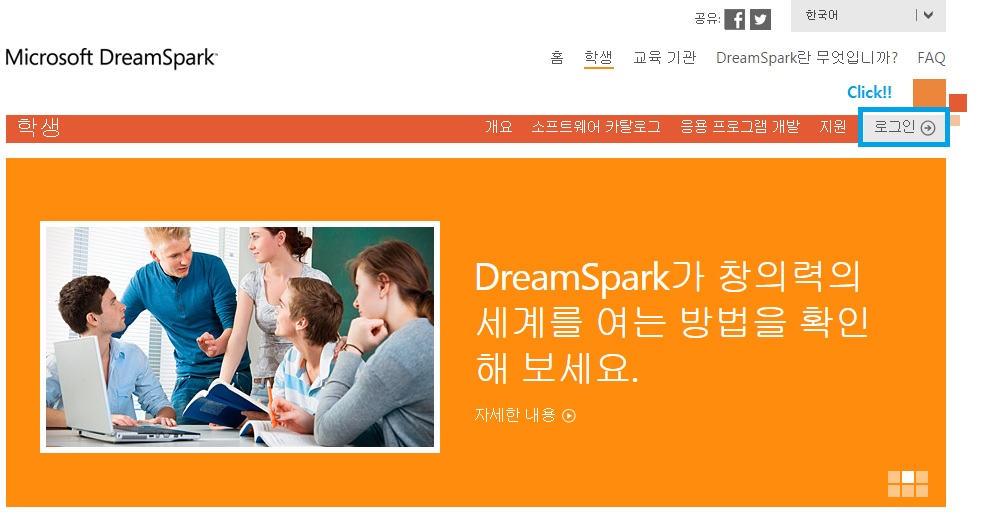
아래의 화면이 나옵니다. 지금 등록누르시고 가입!!!
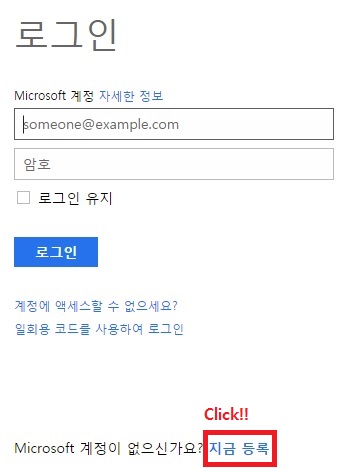
가입완료 후 인증절차만 걸치면 모든 절차가 완료됩니다.
인증에는 아래와 같이 크게 다섯가지 방법이 있습니다.
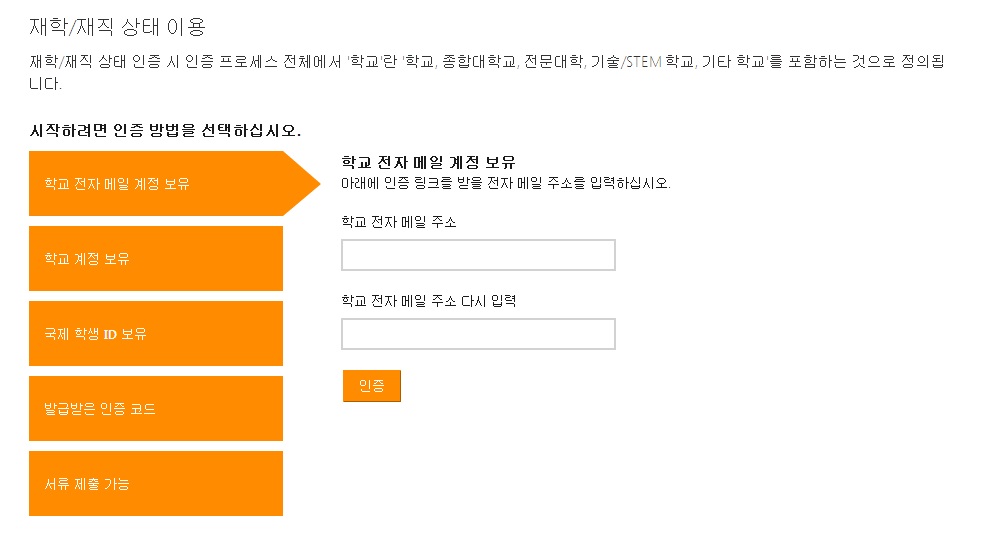
1. 학교 이메일 주소 인증
대학교에서는 보통 학교 내에서 사용하는 이메일을 제공해주는데 메일 도매인이 @ac.kr 혹은 @edu로 구분됩니다. 이와 같은 이메일을 사용 중이시면 메일주소를 입력하고 인증해주시면 됩니다. 인증 버튼을 누르시면 학교메일함에 인증요청 메일이 날아오는데 클릭하시고 인증링크를 클릭하시면 인증이 완료됩니다. 참쉽죠?
2. 학교 계정으로 인증
이경우에는 학교에서 별도 공지를 해줄겁니다.
3. ISIC 국제 학생증 인증
ISIC 국제학생증을 가지고 계시다면 학생증 일련 번호를 입력하시면 인증이 완료됩니다.
4. 발급받은 인증 코드 인증
마이크로소프트 담장자나 교육기관 담당자에게 발급받은 코드를 입력하면 인증이 완료됩니다.
5. 서류를 통한 인증
초,중,고등학교 학생분들은 이 방법을 통해 입학, 재학증명서, 성적표, 학생증 등으로 인증을 해주시면 된다고 합니다.
- 서류를 제외한 방법들은 인증 직후 바로 이용가능하고 서류 인증 경우에는 주말이나 밤에 하게 되면 시간이 좀 걸릴수도 있습니다.
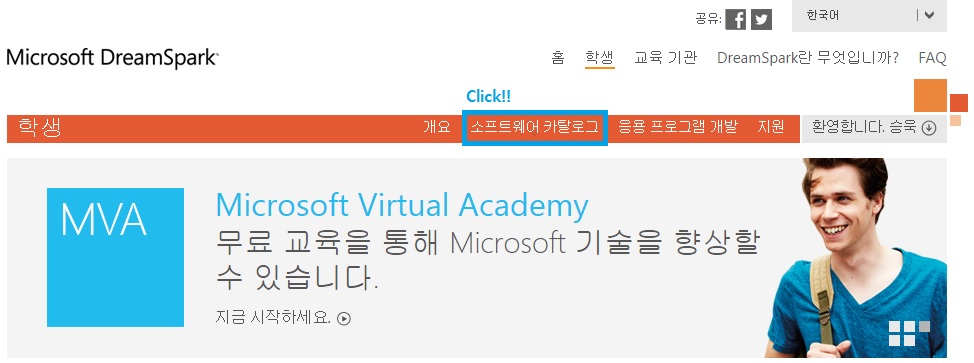
인증이 완료되었으면 소프트웨어 카탈로그 탭에 들어가신 후 이용 가능합니다.
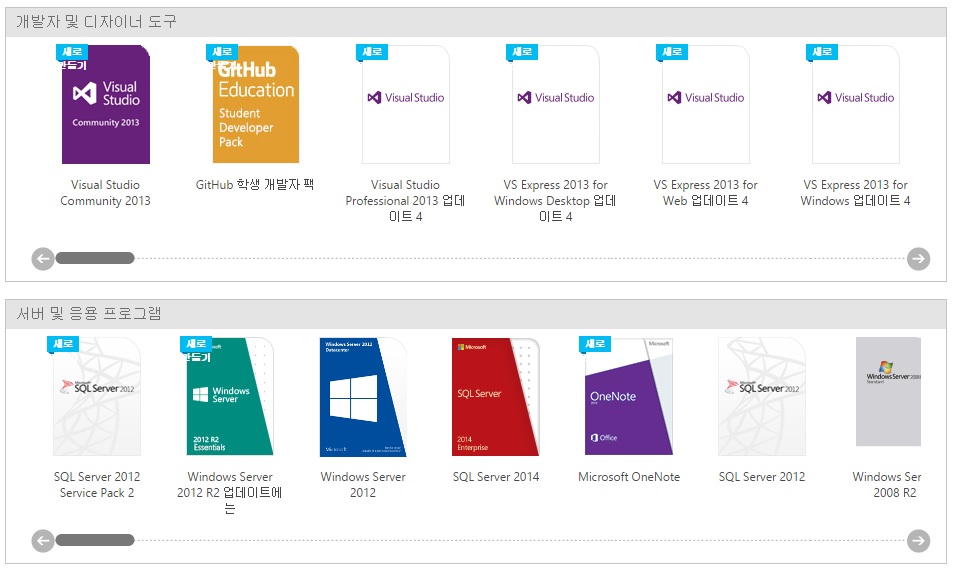
예를 들어 Windows Embedded 8.1 Industry Pro 를 클릭해보면
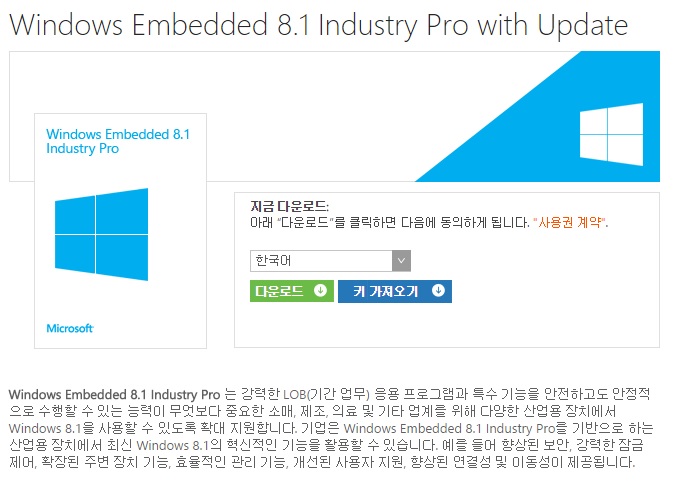
위와 같은 화면이 나옵니다. 언어를 선택하신 뒤 다운로드를 누르시면 소프트웨어 다운이 가능하고 키 가져오기를 누르시면 시리얼 넘버를 받으실 수 있습니다.
이상 드림스파크 소개와 이용 방법 및 소프트웨어 다운 방법이었습니다!!!
'팁' 카테고리의 다른 글
| Eclipse Jira 연동 (0) | 2019.07.17 |
|---|---|
| 지구상에서 제일 빠르고 간단한 USB부팅디스크 만드는 방법(WINDOWS7이상 컴퓨터에서) (0) | 2017.01.19 |
| 델 studio 1558 노트북 분해해서 CPU발열잡기. 서멀구리스를 발라보자 (0) | 2017.01.19 |
| 간단하게 윈도우 USB부팅 디스크 만들기 (0) | 2014.11.18 |


